WPS怎么在Excel文档中插入柱状图表并设置横坐标分类
WPS是现在十分常用的办公软件之一,有些新用户不知道怎么在Excel文档中插入柱状图表并设置横坐标分类,接下来小编就给大家介绍一下具体的操作步骤。
具体如下:
1. 首先第一步根据下图箭头所指,打开电脑中的Excel文档。

2. 第二步先选中单元格数据,接着依次点击【插入-图表】选项,然后在弹出的窗口中根据下图所示,选择柱形图并点击【下一步】。

3. 第三步根据下图所示,先勾选【列】,接着点击【下一步】选项。

4. 第四步根据下图所示,先分别将10、11、12月份添加为三个系列,接着点击【下一步】选项。

5. 第五步根据下图所示,先按照需求设置图表标题、X轴、Y轴名称,接着点击【下一步】选项。

6. 第六步根据下图所示,先取消勾选【网格线】,接着点击【下一步】选项。
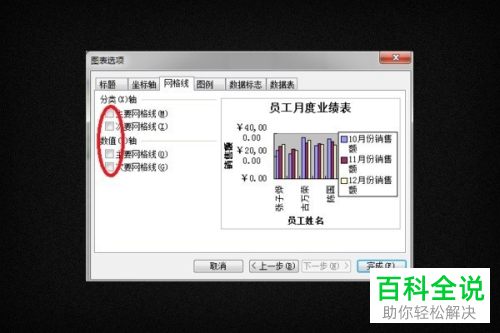
7. 第七步根据下图所示,先勾选【显示数据表、显示图例项标示】,接着点击【完成】选项。

8. 最后根据下图箭头所指,成功在Excel文档中插入柱状图表并设置横坐标分类。
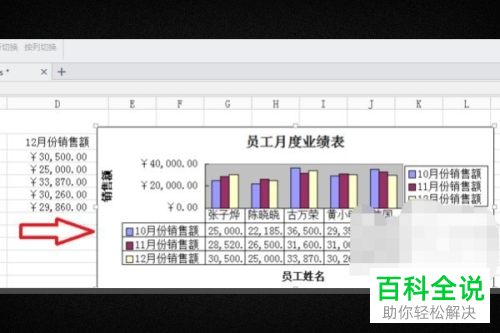
以上就是WPS怎么在Excel文档中插入柱状图表并设置横坐标分类的方法。
赞 (0)

